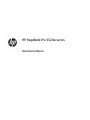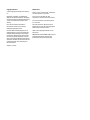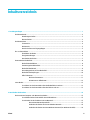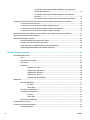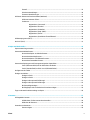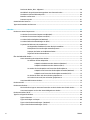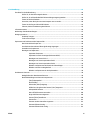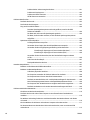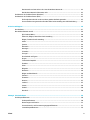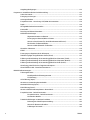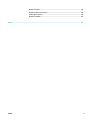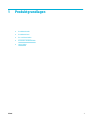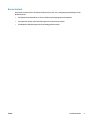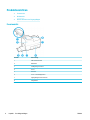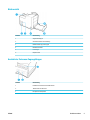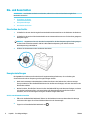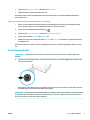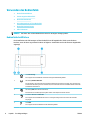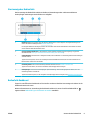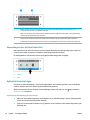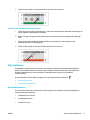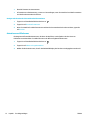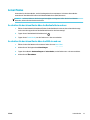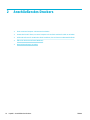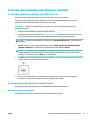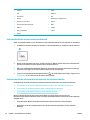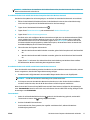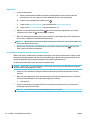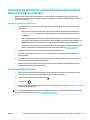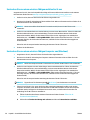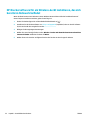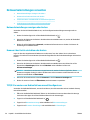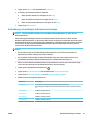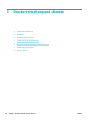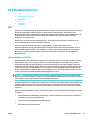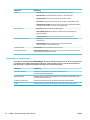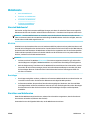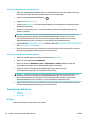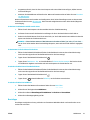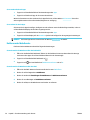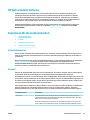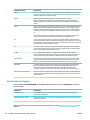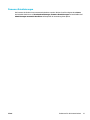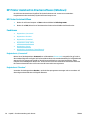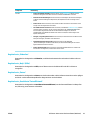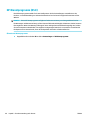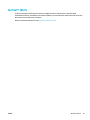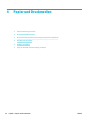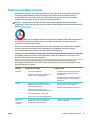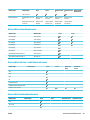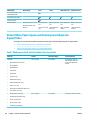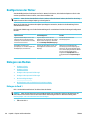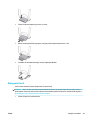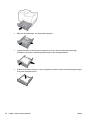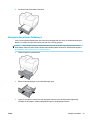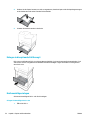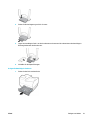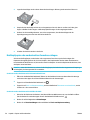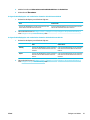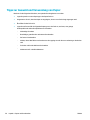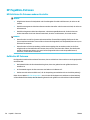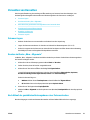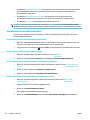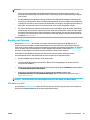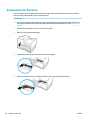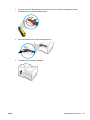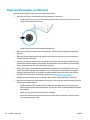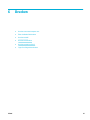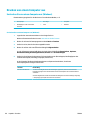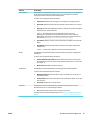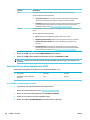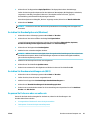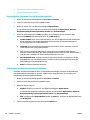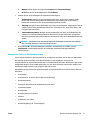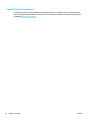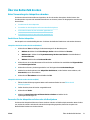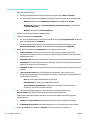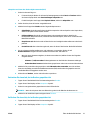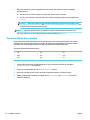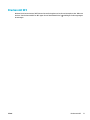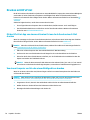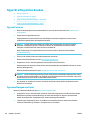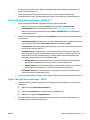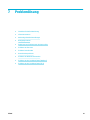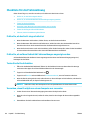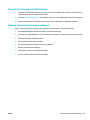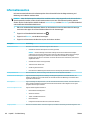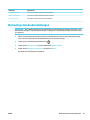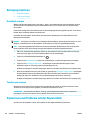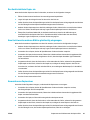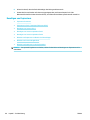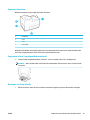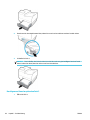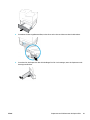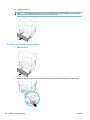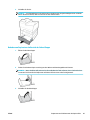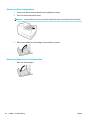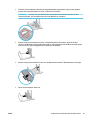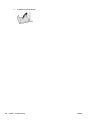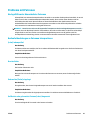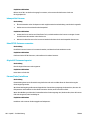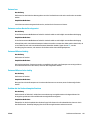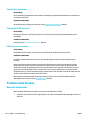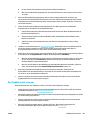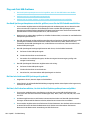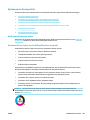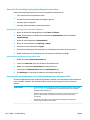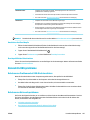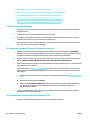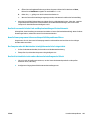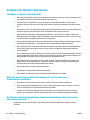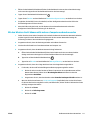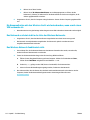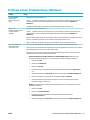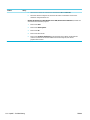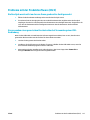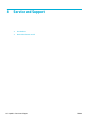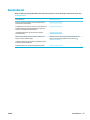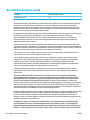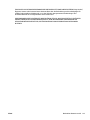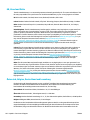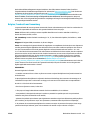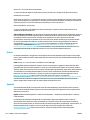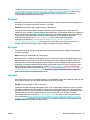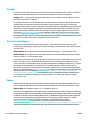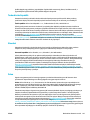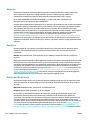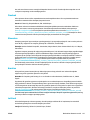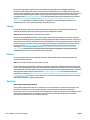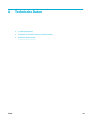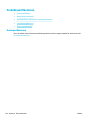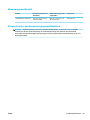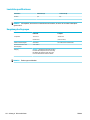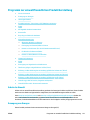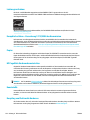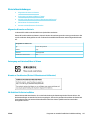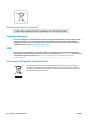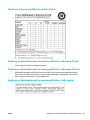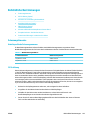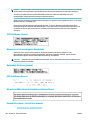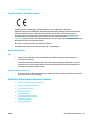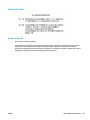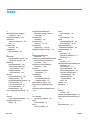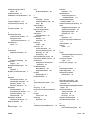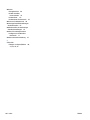HP PageWide Pro 552dw series
Benutzerhandbuch

Copyright und Lizenz
© 2016 Copyright HP Development Company,
L.P.
Alle Rechte vorbehalten. Vervielfältigung,
Adaption oder Übersetzung dieser Unterlagen
sind ohne vorherige schriftliche Genehmigung
von HP nur im Rahmen des Urheberrechts
zulässig.
Die in diesem Dokument enthaltenen
Informationen können ohne vorherige
Ankündigung geändert werden.
Für HP Produkte und Dienste gelten nur die
Gewährleistungen, die in den ausdrücklichen
Gewährleistungserklärungen des jeweiligen
Produkts bzw. Dienstes beschrieben werden.
Aus dem vorliegenden Dokument sind keine
weiter reichenden Gewährleistungsansprüche
abzuleiten. HP haftet nicht für technische oder
redaktionelle Fehler oder Auslassungen in
diesem Dokument.
Ausgabe 1, 2/2016
Markenrechte
Adobe
®
, Acrobat
®
und PostScript
®
sind Marken
von Adobe Systems Incorporated.
Intel® Core™ ist eine Marke der Intel
Corporation in den USA und anderen Ländern.
Java™ ist eine Marke von Sun Microsystems,
Inc. in den USA.
Microsoft®, Windows®, Windows® XP und
Windows Vista® sind in den USA eingetragene
Marken der Microsoft Corporation.
UNIX
®
ist eine eingetragene Marke von The
Open Group.
ENERGY STAR und das ENERGY STAR Logo sind
eingetragene Marken der United States
Environmental Protection Agency (EPA).

Inhaltsverzeichnis
1 Produktgrundlagen ....................................................................................................................................... 1
Produktmerkmale .................................................................................................................................................. 2
Umwelteigenschaften ......................................................................................................................... 2
Barrierefreiheit .................................................................................................................................... 3
Produktansichten ................................................................................................................................................... 4
Frontansicht ........................................................................................................................................ 4
Rückansicht ......................................................................................................................................... 5
Ansicht der Patronen-Zugangsklappe ................................................................................................ 5
Ein- und Ausschalten ............................................................................................................................................. 6
Einschalten des Geräts ........................................................................................................................ 6
Energieeinstellungen .......................................................................................................................... 6
Ausschalten des Geräts ....................................................................................................................... 7
Verwenden des Bedienfelds .................................................................................................................................. 8
Bedienfeldschaltächen ..................................................................................................................... 8
Startanzeige des Bedienfelds ............................................................................................................. 9
Bedienfeld-Dashboard ........................................................................................................................ 9
Anwendungsordner auf dem Bedienfeld .......................................................................................... 10
Bedienfeld-Verknüpfungen ............................................................................................................... 10
Hilfe-Funktionen ............................................................................................................................... 11
Druckerinformationen .................................................................................................... 11
Animationen zu Hilfethemen .......................................................................................... 12
Leiser Modus ........................................................................................................................................................ 13
So schalten Sie den leisen Modus über das Bedienfeld ein und aus ................................................ 13
So schalten Sie den leisen Modus über den EWS ein und aus .......................................................... 13
2 Anschließen des Druckers ............................................................................................................................. 14
Gerät mit einem Computer oder Netzwerk verbinden ........................................................................................ 15
So schließen Sie das Gerät mithilfe eines USB-Kabels an ................................................................ 15
So verbinden Sie das Produkt mit einem Netzwerk: ........................................................................ 15
Unterstützte Netzwerkprotokolle .................................................................................. 15
Verbinden des Geräts mit dem verkabelten Netzwerk .................................................. 16
Verbinden des Geräts mit einem Wireless-Netzwerk (nur Wireless-Modelle) ............... 16
DEWW iii

So verbinden Sie das Gerät mithilfe des Wireless Setup Wizard mit
dem Wireless-Netzwerk ............................................................................... 17
So verbinden Sie das Gerät mithilfe von WPS mit einem Wireless-
Netzwerk ....................................................................................................... 17
So verbinden Sie das Gerät manuell mit einem Wireless-Netzwerk ........... 18
Verwenden Sie Wi-Fi Direct, um einen Computer oder ein Gerät mit dem Produkt zu verbinden ..................... 19
So schalten Sie Wi-Fi Direct ein ......................................................................................................... 19
So drucken Sie von einem wireless-fähigen mobilen Gerät aus ...................................................... 19
So drucken Sie von einem wireless-fähigen Computer aus (Windows) ........................................... 19
So drucken Sie von einem wireless-fähigen Computer aus (OS X) ................................................... 19
HP Druckersoftware für ein Wireless-Gerät installieren, das sich bereits im Netzwerk bendet ..................... 22
Önen Sie die Druckersoftware (Windows) ........................................................................................................ 23
Netzwerkeinstellungen verwalten ...................................................................................................................... 24
Netzwerkeinstellungen anzeigen oder ändern ................................................................................. 24
Kennwort des Geräts einrichten oder ändern ................................................................................... 24
TCP/IP-Parameter vom Bedienfeld aus manuell kongurieren ....................................................... 24
Verbindungsgeschwindigkeit und Duplexeinstellungen .................................................................. 25
3 Druckerverwaltung und -dienste ................................................................................................................... 26
HP Embedded Web Server ................................................................................................................................... 27
EWS .................................................................................................................................................... 27
Informationen zu Cookies ................................................................................................................. 27
EWS önen ........................................................................................................................................ 28
Funktionen ......................................................................................................................................... 28
Registerkarte „Home“ ..................................................................................................... 28
Registerkarte „Webdienste“ ........................................................................................... 29
Registerkarte „Netzwerk“ ............................................................................................... 29
Registerkarte „Extras“ .................................................................................................... 29
Registerkarte „Einstellungen" ........................................................................................ 30
Webdienste .......................................................................................................................................................... 31
Was sind Webdienste? ....................................................................................................................... 31
HP ePrint ......................................................................................................................... 31
Druck-Apps ...................................................................................................................... 31
Einrichten von Webdiensten ............................................................................................................. 31
Verwenden der Webdienste .............................................................................................................. 32
HP ePrint ......................................................................................................................... 32
Druck-Apps ...................................................................................................................... 33
Entfernen der Webdienste ................................................................................................................ 34
HP Web Jetadmin Software ................................................................................................................................. 35
Funktionen für die Gerätesicherheit ................................................................................................................... 35
Sicherheitshinweise .......................................................................................................................... 35
iv DEWW

Firewall .............................................................................................................................................. 35
Sicherheitseinstellungen .................................................................................................................. 36
Firmware-Aktualisierungen .............................................................................................................. 37
HP Printer Assistant im Druckersoftware (Windows) ......................................................................................... 38
HP Printer Assistant önen ............................................................................................................... 38
Funktionen ......................................................................................................................................... 38
Registerkarte „Connected“ ............................................................................................. 38
Registerkarte "Drucken" ................................................................................................. 38
Registerkarte „Einkaufen“ .............................................................................................. 39
Registerkarte „Help“ (Hilfe) ............................................................................................ 39
Registerkarte „Extras“ .................................................................................................... 39
Registerkarte „Geschätzter Tintenfüllstand“ ................................................................. 39
HP Dienstprogramm (OS X) ................................................................................................................................. 40
AirPrint™ (OS X) ................................................................................................................................................... 41
4 Papier und Druckmedien .............................................................................................................................. 42
Papierverwendung verstehen ............................................................................................................................. 43
Unterstützte Medienformate .............................................................................................................................. 44
Unterstützte Papier- und Medienformate ........................................................................................ 44
Unterstützte Umschlagformate ........................................................................................................ 45
Unterstützte Karten- und Etikettenformate ..................................................................................... 45
Unterstützte Fotomedienformate .................................................................................................... 45
Unterstützte Papiertypen und Fassungsvermögen der Papierfächer ................................................................ 46
Fach 1 (Mehrzweckfach) auf der linken Seite des Geräts ................................................................. 46
Fach 2 (Standardfach) und Fach 3 und 4 (Zubehörfächer) ............................................................... 47
Kongurieren der Fächer ..................................................................................................................................... 48
Einlegen von Medien ............................................................................................................................................ 48
Einlegen in Fach 1 .............................................................................................................................. 48
Einlegen in Fach 2 .............................................................................................................................. 49
Einlegen in die optionale Zuführung 3 .............................................................................................. 51
Einlegen in die optionale Zuführung 4 .............................................................................................. 52
Briefumschläge einlegen .................................................................................................................. 52
Briefkopfpapier oder vorbedruckten Formulare einlegen ............................................................... 54
Tipps zur Auswahl und Verwendung von Papier ................................................................................................. 56
5 Patronen ..................................................................................................................................................... 57
HP PageWide-Patronen ....................................................................................................................................... 58
HP Richtlinien für Patronen anderer Hersteller ................................................................................ 58
Gefälschte HP Patronen .................................................................................................................... 58
Verwalten von Kassetten ..................................................................................................................................... 59
Patronen lagern ................................................................................................................................. 59
DEWW v

Drucken im Modus „Büro - Allgemein“ .............................................................................................. 59
Nach Ablauf der geschätzten Nutzungsdauer einer Patrone drucken ............................................. 59
Geschätzten Patronenfüllstand prüfen ............................................................................................ 60
Bestellen von Patronen ..................................................................................................................... 61
Patronen recyceln ............................................................................................................................. 61
Auswechseln der Patronen .................................................................................................................................. 62
Tipps zum Verwenden von Patronen .................................................................................................................. 64
6 Drucken ...................................................................................................................................................... 65
Drucken von einem Computer aus ...................................................................................................................... 66
So drucken Sie von einem Computer aus (Windows) ........................................................................ 66
So drucken Sie von einem Computer aus (OS X) ............................................................................... 68
So richten Sie Druckaufgaben ein (Windows) ................................................................................... 69
So richten Sie Druckvoreinstellungen ein (OS X) .............................................................................. 69
So passen Sie Farben an oder verwalten sie ..................................................................................... 69
Voreingestelltes Farbthema für einen Druckjob auswählen .......................................... 70
Farboptionen für einen Druckjob manuell anpassen ..................................................... 70
Anpassen der Farben an die Bildschirmfarben ............................................................... 71
Zugri auf Farbdruck kontrollieren ................................................................................ 72
Über das Bedienfeld drucken ............................................................................................................................... 73
Unter Verwendung des Jobspeichers drucken .................................................................................. 73
So aktivieren Sie den Jobspeicher .................................................................................. 73
Jobspeicher deaktivieren oder aktivieren (Windows) .................................. 73
Jobspeicher deaktivieren oder aktivieren (OS X) ......................................... 73
So wenden Sie den Jobspeicher auf einen oder alle Druckjobs an ................................ 73
Jobspeicher auf einen oder alle Druckjobs anwenden (Windows) .............. 74
Jobspeicher auf einen oder alle Druckjobs anwenden (OS X) ...................... 75
So drucken Sie einen Job, der im Drucker gespeichert ist .............................................. 75
So löschen Sie einen Job, der im Drucker gespeichert ist .............................................. 75
Von einem USB-Gerät aus drucken ................................................................................................... 76
Drucken mit NFC .................................................................................................................................................. 77
Drucken mit HP ePrint ......................................................................................................................................... 78
Mit der HP ePrint-App von einem entfernten Ort aus durch Senden einer E-Mail drucken ............. 32
Von einem Computer vor Ort oder einem Mobilgerät aus drucken .................................................. 78
Drucken mit AirPrint (OS X) .................................................................................................................................. 79
Tipps für erfolgreiches Drucken .......................................................................................................................... 80
Tipps zu Patronen ............................................................................................................................. 80
Tipps zum Einlegen von Papier ......................................................................................................... 80
Tipps zu den Druckereinstellungen – (Windows) .............................................................................. 81
Tipps zu den Druckereinstellungen – (OS X) ..................................................................................... 81
vi DEWW

7 Problemlösung ............................................................................................................................................ 83
Checkliste für die Problemlösung ....................................................................................................................... 84
Prüfen Sie, ob das Gerät eingeschaltet ist ........................................................................................ 84
Prüfen Sie, ob auf dem Bedienfeld Fehlermeldungen angezeigt werden. ....................................... 84
Testen Sie die Druckfunktion ............................................................................................................ 84
Versuchen, einen Druckjob von einem Computer aus zu senden .................................................... 84
Testen Sie die Plug-and-Print USB-Funktion .................................................................................... 85
Faktoren, die die Geräteleistung beeinussen ................................................................................. 85
Informationsseiten .............................................................................................................................................. 86
Werkseitige Standardeinstellungen .................................................................................................................... 87
Reinigungsroutinen ............................................................................................................................................. 88
Druckkopf reinigen ............................................................................................................................ 88
Touchscreen reinigen ........................................................................................................................ 88
Papierstaus und Probleme mit der Papierzufuhr ............................................................................................... 88
Das Gerät zieht kein Papier ein ......................................................................................................... 89
Vom Gerät wurden mehrere Blätter gleichzeitig eingezogen. ......................................................... 89
Vermeiden von Papierstaus .............................................................................................................. 89
Beseitigen von Papierstaus ............................................................................................................... 90
Papierstau-Positionen .................................................................................................... 91
Papierstaus in Fach 1 beseitigen (Mehrzweckfach) ....................................................... 91
Beseitigen von Staus in Fach 2 ....................................................................................... 91
Beseitigen von Staus im optionalen Fach 3 .................................................................... 92
Beseitigen von Staus im optionalen Fach 4 .................................................................... 94
Beheben von Papierstaus im Bereich der linken Klappe ................................................ 95
Beheben von Staus im Ausgabefach .............................................................................. 96
Beheben von Papierstaus in der Duplexeinheit ............................................................. 96
Probleme mit Patronen ....................................................................................................................................... 99
Nachgefüllte oder überarbeitete Patronen ...................................................................................... 99
Bedienfeldmeldungen zu Patronen interpretieren ........................................................................... 99
[color] inkompatibel ........................................................................................................ 99
Druckerfehler .................................................................................................................. 99
Gebrauchte [Farbe] eingelegt ......................................................................................... 99
Gefälschte oder gebrauchte Patrone [color] eingesetzt ................................................ 99
Inkompatible Patronen ................................................................................................. 100
Keine SETUP-Patronen verwenden .............................................................................. 100
Original HP Patronen eingesetzt .................................................................................. 100
Patrone [Farbe] installieren .......................................................................................... 100
Patrone leer .................................................................................................................. 101
Patronen anderer Hersteller eingesetzt ...................................................................... 101
Patronenfüllstand niedrig ............................................................................................ 101
Patronenfüllstand sehr niedrig .................................................................................... 101
DEWW vii

Problem bei der Vorbereitung des Druckers ................................................................ 101
Problem mit Drucksystem ............................................................................................ 102
Problem mit SETUP-Patronen ...................................................................................... 102
SETUP-Patronen verwenden ........................................................................................ 102
Probleme beim Drucken .................................................................................................................................... 102
Das Gerät druckt nicht ..................................................................................................................... 102
Das Produkt druckt langsam ........................................................................................................... 103
Plug-and-Print USB-Probleme ........................................................................................................ 104
Das Menü Speichergeräteoptionen wird nicht geönet, wenn Sie das USB-
Zubehör anschließen. ................................................................................................... 104
Die Datei wird nicht vom USB-Speichergerät gedruckt ................................................ 104
Die Datei, die Sie drucken möchten, ist nicht im Menü Speichergeräteoptionen
aufgeführt ..................................................................................................................... 104
Optimieren der Druckqualität ......................................................................................................... 105
Auf Original HP Patronen prüfen .................................................................................. 105
Verwenden Sie nur Papier, das den HP Spezikationen entspricht. ............................ 105
Verwenden Sie die richtige Papiertypeinstellung im Druckertreiber. ......................... 106
Einstellung für Papiertyp und -format ändern (Windows) ........................ 106
Einstellung für Papiertyp und -format ändern (OS X) ............................... 106
Verwenden Sie den Druckertreiber, der Ihre Druckanforderungen am besten
erfüllt ............................................................................................................................ 106
Ausrichten des Druckkopfs ........................................................................................... 107
Druckqualitätsberichts drucken ................................................................................... 107
Konnektivitätsprobleme .................................................................................................................................... 107
Beheben von Problemen bei USB-Direktanschluss ........................................................................ 107
Beheben von Netzwerkproblemen ................................................................................................. 107
Schlechter physischer Anschluss ................................................................................. 108
Der Computer verwendet die falsche IP-Adresse für das Gerät .................................. 108
Der Computer kann nicht mit dem Gerät kommunizieren. .......................................... 108
Das Gerät verwendet falsche Link- und Duplexeinstellungen für das Netzwerk. ....... 109
Neue Softwareprogramme können zu Kompatibilitätsproblemen führen ................. 109
Der Computer oder die Workstation ist möglicherweise falsch eingerichtet .............. 109
Das Gerät ist deaktiviert oder andere Netzwerkeinstellungen sind falsch ................. 109
Probleme mit Wireless-Netzwerken ................................................................................................................. 110
Checkliste zur Wireless-Konnektivität ............................................................................................ 110
Das Gerät druckt nicht und auf dem Computer ist eine Firewall eines Fremdanbieters
installiert ......................................................................................................................................... 110
Die Wireless-Verbindung funktioniert nach dem Umstellen des Wireless-Router oder Geräts
nicht mehr ....................................................................................................................................... 110
Mit dem Wireless-Gerät können nicht mehrere Computer verbunden werden ............................. 111
Die Kommunikation mit dem Wireless-Gerät wird unterbrochen, wenn es mit einem VPN
verbunden ist. ................................................................................................................................. 112
viii DEWW

Das Netzwerk erscheint nicht in der Liste der Wireless-Netzwerke .............................................. 112
Das Wireless-Netzwerk funktioniert nicht. .................................................................................... 112
Probleme mit der Produktsoftware (Windows) ................................................................................................ 113
Probleme mit der Produktsoftware (OS X) ........................................................................................................ 115
Ein Druckjob wurde nicht an das von Ihnen gewünschte Gerät gesendet ..................................... 115
Sie verwenden einen generischen Druckertreiber bei Verwendung einer USB-Verbindung ......... 115
8 Service und Support ................................................................................................................................... 116
Kundendienst ..................................................................................................................................................... 117
Beschränkte Garantie von HP ............................................................................................................................ 118
GB, Irland und Malta ........................................................................................................................ 120
Österreich, Belgien, Deutschland und Luxemburg ......................................................................... 120
Belgien, Frankreich und Luxemburg ............................................................................................... 121
Italien ............................................................................................................................................... 122
Spanien ............................................................................................................................................ 122
Dänemark ........................................................................................................................................ 123
Norwegen ........................................................................................................................................ 123
Schweden ........................................................................................................................................ 123
Portugal ........................................................................................................................................... 124
Griechenland und Zypern ................................................................................................................ 124
Ungarn ............................................................................................................................................. 124
Tschechische Republik .................................................................................................................... 125
Slowakei .......................................................................................................................................... 125
Polen ................................................................................................................................................ 125
Bulgarien ......................................................................................................................................... 126
Rumänien ........................................................................................................................................ 126
Belgien und Niederlande ................................................................................................................. 126
Finnland ........................................................................................................................................... 127
Slowenien ........................................................................................................................................ 127
Kroatien ........................................................................................................................................... 127
Lettland ........................................................................................................................................... 127
Litauen ............................................................................................................................................. 128
Estland ............................................................................................................................................. 128
Russland .......................................................................................................................................... 128
Anhang A Technische Daten ........................................................................................................................... 129
Produktspezikationen ..................................................................................................................................... 130
Druckspezikationen ...................................................................................................................... 130
Abmessungen und Gewicht ............................................................................................................. 131
Stromverbrauchs- und Stromversorgungsspezikationen ........................................................... 131
Lautstärkespezikationen .............................................................................................................. 132
DEWW ix

Umgebungsbedingungen ................................................................................................................ 132
Programm zur umweltfreundlichen Produktherstellung ................................................................................. 133
Schutz der Umwelt .......................................................................................................................... 133
Erzeugung von Ozongas ................................................................................................................. 133
Leistungsaufnahme ........................................................................................................................ 134
Europäische Union – Verordnung 1275/2008 der Kommission ..................................................... 134
Papier .............................................................................................................................................. 134
HP PageWide Verbrauchsmaterialien ............................................................................................. 134
Kunststoe ...................................................................................................................................... 134
Recycling von Elektronik-Hardware ................................................................................................ 134
Materialbeschränkungen ................................................................................................................ 135
Allgemeine Hinweise zur Batterie ................................................................................ 135
Entsorgung von Batterien/Akkus in Taiwan ................................................................. 135
Hinweis zu Perchloraten (für den US-Bundesstaat Kalifornien) .................................. 135
EU-Richtlinie für Batterien/Akkus ................................................................................ 135
Hinweis zu Akkus/Batterien für Brasilien ..................................................................... 136
Chemische Substanzen ................................................................................................................... 136
EPEAT ............................................................................................................................................... 136
Entsorgung von Altgeräten durch die Benutzer ............................................................................. 136
Tabelle mit giftigen und gefährlichen Stoen (China) ................................................................... 137
Erklärung zur Beschränkung der Verwendung gefährlicher Substanzen (Türkei) ........................ 137
Erklärung zur Beschränkung der Verwendung gefährlicher Substanzen (Ukraine) ...................... 137
Erklärung zur Beschränkung der Verwendung gefährlicher Stoe (Indien) .................................. 137
China Energy Label für Drucker, Faxgeräte und Kopierer ............................................................... 138
China SEPA Öko-Label – Benutzerinformationen ........................................................................... 138
Behördliche Bestimmungen .............................................................................................................................. 139
Zulassungshinweise ........................................................................................................................ 139
Modellspezische Zulassungsnummer ........................................................................ 139
FCC-Erklärung ............................................................................................................... 139
VCCI-Erklärung (Japan) .................................................................................................................... 140
Hinweise zur Verwendung des Netzkabels ..................................................................................... 140
Netzkabel-Erklärung (Japan) .......................................................................................................... 140
EMV-Erklärung (Korea) .................................................................................................................... 140
Hinweis zu Bildschirmarbeitsplätzen in Deutschland .................................................................... 140
Europäische Union – Rechtlicher Hinweis ....................................................................................... 140
Europäische Union – Rechtlicher Hinweis .................................................................... 141
Nur Wireless-Modelle ................................................................................................... 141
Zusätzliche Erklärungen zu Wireless-Produkten ........................................................................... 141
Belastung durch Hochfrequenzstrahlung .................................................................... 142
Hinweis für Benutzer in Brasilien ................................................................................. 142
Erklärungen für Kanada ................................................................................................ 142
x DEWW

Hinweis für Japan .......................................................................................................... 142
Hinweis für Benutzer in Korea ...................................................................................... 142
Erklärung für Taiwan ..................................................................................................... 143
Hinweis für Mexiko ........................................................................................................ 143
Index ........................................................................................................................................................... 144
DEWW xi

xii DEWW

Produktmerkmale
PageWide Pro 552dw
D3Q17A, D3Q17B, D3Q17C, D3Q17D
Fachkapazität (Bondpapier mit 75 g/m² oder
20–lb)
●
Fach 1: 50 Blatt
●
Fach 2: 500 Blatt
●
Optionales Fach 3: 500 Blatt
●
Optionales Fach 4: 500 Blatt
●
Standardausgabefach: 300 Blatt
●
Automatischer Vorlageneinzug (ADF): 50
Blatt
Drucken
●
Druckgeschwindigkeit im Simplexmodus (1-
seitig) bis zu 50 Seiten pro Minute (Farbe
und Schwarzweiß) mit professioneller
Qualität
●
Druckgeschwindigkeit im Duplexmodus (2-
seitig) bis zu 21 Seiten pro Minute (Farbe
und Schwarzweiß) mit professioneller
Qualität
●
Bis zu 70 S./Min. im Modus „Büro
allgemein“
●
Plug-and-Print USB-Geräteanschluss für
Walk-Up-Printing
●
Walk-Up-Printing von MS Oice-
Dokumenten
Anschlussmöglichkeiten
●
802.3 LAN (10/100) Ethernet-Anschluss
●
Host-USB-Anschlüsse des Typs A und des
Typs B (Rückseite)
●
USB 2.0-Geräteanschluss (vorn)
Wireless
●
Integrierte Wireless-Funktion
●
Unterstützung für 802.11n 5-GHz-
Dualband
●
HP ePrint – Dokumente zum Drucken an die
E-Mail-Adresse des Geräts senden
●
Unterstützung von HP Wireless Direct
●
Drucken über NFC (Near Field
Communications); Walk-Up-Printing über
Smartphones und Tablets
Umwelteigenschaften
Merkmal Ökologischer Vorteil
Duplexdruck Das Merkmal des automatischen beidseitigen Druckens (Duplexbetrieb) ist bei
allen Modellen der HP PageWide Pro 552dw series verfügbar. Duplexdruck
schont die Umwelt und spart Geld.
Mehrere Seiten pro Blatt drucken Sparen Sie Papier, indem Sie zwei oder mehr Seiten eines Dokuments
nebeneinander auf ein Blatt Papier drucken. Sie greifen über den Druckertreiber
auf diese Funktion zu.
Recycling Reduzieren Sie Abfälle. Verwenden Sie Recycling-Papier.
Recycling von Druckpatronen über das Rückgabeprogramm von HP Planet
Partners.
Stromsparen Durch Energiesparmodus und Timeroptionen kann das Gerät nach Abschluss
der einzelnen Druckvorgänge schnell in einen Status mit geringerem
Energieverbrauch wechseln und somit Energie sparen.
2 Kapitel 1 Produktgrundlagen DEWW

Barrierefreiheit
Das Produkt umfasst mehrere Funktionen für Benutzer mit Seh-, Hör-, Bewegungseinschränkungen sowie
Muskelschwäche.
●
Das Online-Benutzerhandbuch ist mit verschiedenen Anzeigeprogrammen kompatibel.
●
Druckpatronen können mit einer Hand eingesetzt und entnommen werden.
●
Alle Klappen und Abdeckungen können einhändig geönet werden.
DEWW Produktmerkmale 3

Rückansicht
Nummer Beschreibung
1 Ausgabefachstopper
2 Anschluss für Ethernet-Verbindung
3 USB-Anschlüsse Typ A und Typ B
4 Netzkabelanschluss
5 Linke Klappe
6 Duplex-Einheit
Ansicht der Patronen-Zugangsklappe
Nummer Beschreibung
1 Produktseriennummer und Produktnummer
2 Teilenummern der Patronen
3 Druckpatronensteckplätze
DEWW Produktansichten 5

Ein- und Ausschalten
ANMERKUNG: Um Schäden am Gerät zu verhindern, sollten Sie nur das mit dem Gerät mitgelieferte
Netzkabel verwenden.
●
Einschalten des Geräts
●
Energieeinstellungen
●
Ausschalten des Geräts
Einschalten des Geräts
1. Schließen Sie das mit dem Gerät gelieferte Netzkabel am Netzanschluss an der Rückseite des Geräts an.
2. Schließen Sie das andere Ende des Netzkabels an eine Netzsteckdose mit einer für das Gerät geeigneten
Netzspannung an.
HINWEIS: Vergewissern Sie sich, dass Ihre Stromquelle für die Betriebsspannung des Geräts geeignet
ist. Das Gerät verwendet entweder 100 bis 240 Volt Wechselspannung oder 200 bis 240 Volt
Wechselspannung und 50/60 Hz.
3. Drücken Sie die Netztaste an der Vorderseite des Geräts.
Energieeinstellungen
HP PageWide Pro 552dw series Drucker bieten Energieverwaltungsfunktionen, die zur Senkung des
Stromverbrauchs und zur Einsparung von Energie beitragen können.
●
Nach einer bestimmten Inaktivitätsphase schaltet das Gerät in den Ruhemodus, in dem es weniger
Energie verbraucht. Über das Bedienfeld können Sie den Zeitraum festlegen, nach dem das Gerät in den
Ruhemodus schaltet.
●
Mit der Funktion „Plan Ein/Aus“ können Sie über das Bedienfeld Tage und Uhrzeiten festlegen, an denen
sich das Gerät automatisch ein- oder ausschalten soll. Beispielsweise können Sie das Gerät so
einstellen, dass es von Montag bis Freitag um 18:00 Uhr ausgeschaltet wird.
Zeit bis zum Ruhemodus einstellen
1. Önen Sie das Bedienfeld-Dashboard (Ziehen Sie die Dashboard-Leiste am oberen Rand der Anzeige
nach unten oder tippen Sie auf den Dashboard-Bereich in der Startanzeige).
2.
Tippen Sie auf dem Bedienfeld-Dashboard auf .
6 Kapitel 1 Produktgrundlagen DEWW

3. Tippen Sie auf Energieverwaltung und dann auf Ruhemodus.
4. Wählen Sie eine der Zeitintervall-Optionen aus.
Das Gerät schaltet in den Energiesparmodus, wenn es während der von Ihnen ausgewählten Zeitspanne
inaktiv gewesen ist.
Planung der automatischen Geräteinschaltung oder -abschaltung
1. Önen Sie das Bedienfeld-Dashboard (Ziehen Sie die Dashboard-Leiste am oberen Rand der Anzeige
nach unten oder tippen Sie auf den Dashboard-Bereich in der Startanzeige).
2.
Tippen Sie auf dem Bedienfeld-Dashboard auf .
3. Tippen Sie auf Energieverwaltung und dann auf Plan Drucker Ein/Aus.
4. Schalten Sie die Option Plan Ein oder Plan Aus ein.
5. Wählen Sie unten in der Anzeige die Option Plan Ein oder Plan Aus und dann den Tag und die Uhrzeit für
den Zeitplan aus.
Das Gerät schaltet sich an dem von Ihnen ausgewählten Tag zu der von Ihnen ausgewählten Uhrzeit ein bzw.
aus.
Ausschalten des Geräts
ANMERKUNG: Schalten Sie das Gerät nicht aus, wenn eine Patrone fehlt. Es kann zu Schäden am Gerät
kommen.
▲
Drücken Sie kurz die Netztaste an der Vorderseite des Geräts, um Ihren HP PageWide Pro 552dw series
Drucker auszuschalten.
Wenn Sie trotz des Fehlens einer oder mehrerer Patronen versuchen, das Gerät auszuschalten, wird auf
dem Bedienfeld eine entsprechende Warnung angezeigt.
ANMERKUNG: Um Probleme mit der Druckqualität zu verhindern, sollten Sie das Gerät nur mit der Netztaste
an der Vorderseite ausschalten. Trennen Sie das Gerät nicht vom Strom, schalten Sie die Steckerleiste nicht
aus und verwenden Sie auch keine andere Methode.
DEWW Ein- und Ausschalten 7

Verwenden des Bedienfelds
●
Bedienfeldschaltächen
●
Startanzeige des Bedienfelds
●
Bedienfeld-Dashboard
●
Anwendungsordner auf dem Bedienfeld
●
Bedienfeld-Verknüpfungen
●
Hilfe-Funktionen
HINWEIS: Der kleine Text auf dem Bedienfeld ist nicht für die längere Anzeige gedacht.
Bedienfeldschaltächen
Die Schaltächen und LED-Anzeigen auf dem Bedienfeld von HP PageWide Pro 552dw series Druckern
leuchten, wenn die ihnen zugeordnete Funktion verfügbar ist. Andernfalls werden die Elemente abgedunkelt
angezeigt.
1 Taste Startanzeige.
Durch Tippen auf die Schaltäche wird die Startanzeige des Bedienfelds geönet.
2 LED-Anzeige Wireless-Netzwerk.
Sie leuchtet blau, wenn das Gerät mit einem Wireless-Netzwerk verbunden ist. Sie blinkt, wenn das Gerät nach
einer Wireless-Verbindung sucht. Sie leuchtet nicht, wenn das Gerät mit einem verkabelten Netzwerk oder über
ein USB-Kabel verbunden ist.
3 LED-Anzeige NFC (Near Field Communication).
Das Gerät kann für das Walk-Up-Printing über Tablets und Smartphones aktiviert werden.
4 Schaltäche Zurück oder Abbrechen.
Durch Tippen auf die Schaltäche kehren Sie zur vorherigen Anzeige zurück oder brechen den aktuellen
Vorgang ab.
5 Taste Hilfe.
Durch Tippen auf diese Schaltäche wird das Hilfemenü geönet.
8 Kapitel 1 Produktgrundlagen DEWW
Seite wird geladen ...
Seite wird geladen ...
Seite wird geladen ...
Seite wird geladen ...
Seite wird geladen ...
Seite wird geladen ...
Seite wird geladen ...
Seite wird geladen ...
Seite wird geladen ...
Seite wird geladen ...
Seite wird geladen ...
Seite wird geladen ...
Seite wird geladen ...
Seite wird geladen ...
Seite wird geladen ...
Seite wird geladen ...
Seite wird geladen ...
Seite wird geladen ...
Seite wird geladen ...
Seite wird geladen ...
Seite wird geladen ...
Seite wird geladen ...
Seite wird geladen ...
Seite wird geladen ...
Seite wird geladen ...
Seite wird geladen ...
Seite wird geladen ...
Seite wird geladen ...
Seite wird geladen ...
Seite wird geladen ...
Seite wird geladen ...
Seite wird geladen ...
Seite wird geladen ...
Seite wird geladen ...
Seite wird geladen ...
Seite wird geladen ...
Seite wird geladen ...
Seite wird geladen ...
Seite wird geladen ...
Seite wird geladen ...
Seite wird geladen ...
Seite wird geladen ...
Seite wird geladen ...
Seite wird geladen ...
Seite wird geladen ...
Seite wird geladen ...
Seite wird geladen ...
Seite wird geladen ...
Seite wird geladen ...
Seite wird geladen ...
Seite wird geladen ...
Seite wird geladen ...
Seite wird geladen ...
Seite wird geladen ...
Seite wird geladen ...
Seite wird geladen ...
Seite wird geladen ...
Seite wird geladen ...
Seite wird geladen ...
Seite wird geladen ...
Seite wird geladen ...
Seite wird geladen ...
Seite wird geladen ...
Seite wird geladen ...
Seite wird geladen ...
Seite wird geladen ...
Seite wird geladen ...
Seite wird geladen ...
Seite wird geladen ...
Seite wird geladen ...
Seite wird geladen ...
Seite wird geladen ...
Seite wird geladen ...
Seite wird geladen ...
Seite wird geladen ...
Seite wird geladen ...
Seite wird geladen ...
Seite wird geladen ...
Seite wird geladen ...
Seite wird geladen ...
Seite wird geladen ...
Seite wird geladen ...
Seite wird geladen ...
Seite wird geladen ...
Seite wird geladen ...
Seite wird geladen ...
Seite wird geladen ...
Seite wird geladen ...
Seite wird geladen ...
Seite wird geladen ...
Seite wird geladen ...
Seite wird geladen ...
Seite wird geladen ...
Seite wird geladen ...
Seite wird geladen ...
Seite wird geladen ...
Seite wird geladen ...
Seite wird geladen ...
Seite wird geladen ...
Seite wird geladen ...
Seite wird geladen ...
Seite wird geladen ...
Seite wird geladen ...
Seite wird geladen ...
Seite wird geladen ...
Seite wird geladen ...
Seite wird geladen ...
Seite wird geladen ...
Seite wird geladen ...
Seite wird geladen ...
Seite wird geladen ...
Seite wird geladen ...
Seite wird geladen ...
Seite wird geladen ...
Seite wird geladen ...
Seite wird geladen ...
Seite wird geladen ...
Seite wird geladen ...
Seite wird geladen ...
Seite wird geladen ...
Seite wird geladen ...
Seite wird geladen ...
Seite wird geladen ...
Seite wird geladen ...
Seite wird geladen ...
Seite wird geladen ...
Seite wird geladen ...
Seite wird geladen ...
Seite wird geladen ...
Seite wird geladen ...
Seite wird geladen ...
Seite wird geladen ...
Seite wird geladen ...
Seite wird geladen ...
Seite wird geladen ...
Seite wird geladen ...
Seite wird geladen ...
Seite wird geladen ...
-
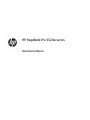 1
1
-
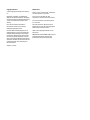 2
2
-
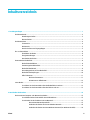 3
3
-
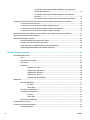 4
4
-
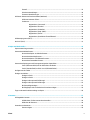 5
5
-
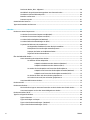 6
6
-
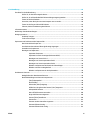 7
7
-
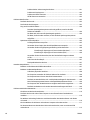 8
8
-
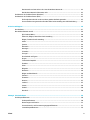 9
9
-
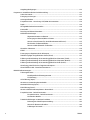 10
10
-
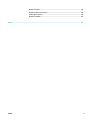 11
11
-
 12
12
-
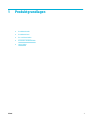 13
13
-
 14
14
-
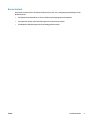 15
15
-
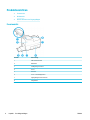 16
16
-
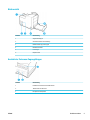 17
17
-
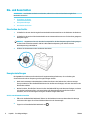 18
18
-
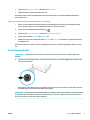 19
19
-
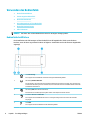 20
20
-
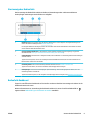 21
21
-
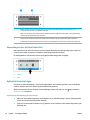 22
22
-
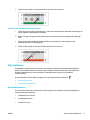 23
23
-
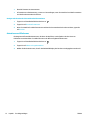 24
24
-
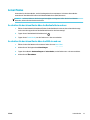 25
25
-
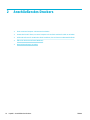 26
26
-
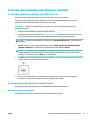 27
27
-
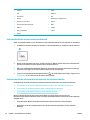 28
28
-
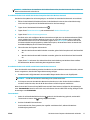 29
29
-
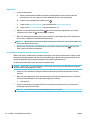 30
30
-
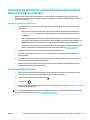 31
31
-
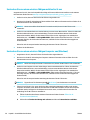 32
32
-
 33
33
-
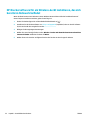 34
34
-
 35
35
-
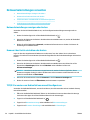 36
36
-
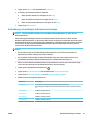 37
37
-
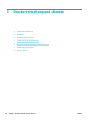 38
38
-
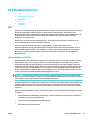 39
39
-
 40
40
-
 41
41
-
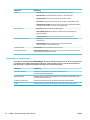 42
42
-
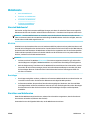 43
43
-
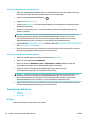 44
44
-
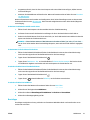 45
45
-
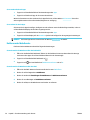 46
46
-
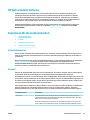 47
47
-
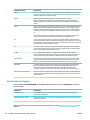 48
48
-
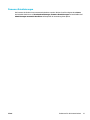 49
49
-
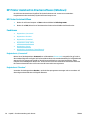 50
50
-
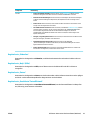 51
51
-
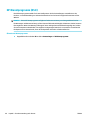 52
52
-
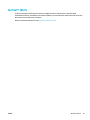 53
53
-
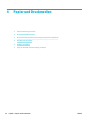 54
54
-
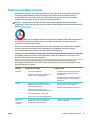 55
55
-
 56
56
-
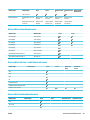 57
57
-
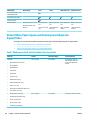 58
58
-
 59
59
-
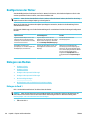 60
60
-
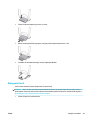 61
61
-
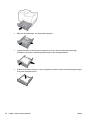 62
62
-
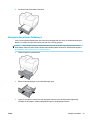 63
63
-
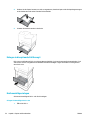 64
64
-
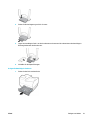 65
65
-
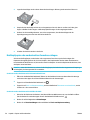 66
66
-
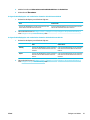 67
67
-
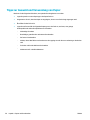 68
68
-
 69
69
-
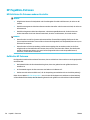 70
70
-
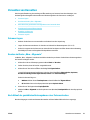 71
71
-
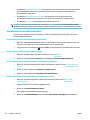 72
72
-
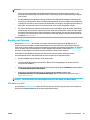 73
73
-
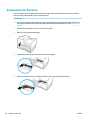 74
74
-
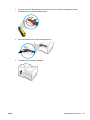 75
75
-
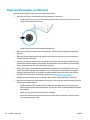 76
76
-
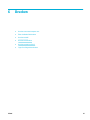 77
77
-
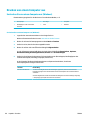 78
78
-
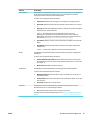 79
79
-
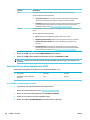 80
80
-
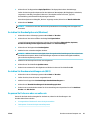 81
81
-
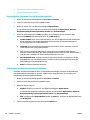 82
82
-
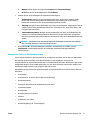 83
83
-
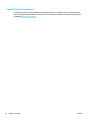 84
84
-
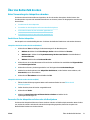 85
85
-
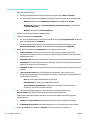 86
86
-
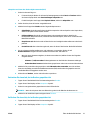 87
87
-
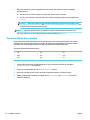 88
88
-
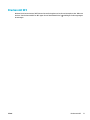 89
89
-
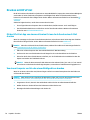 90
90
-
 91
91
-
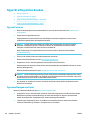 92
92
-
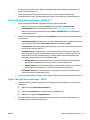 93
93
-
 94
94
-
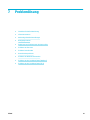 95
95
-
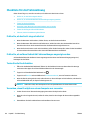 96
96
-
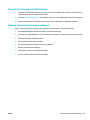 97
97
-
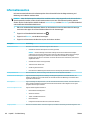 98
98
-
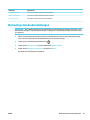 99
99
-
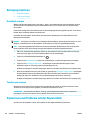 100
100
-
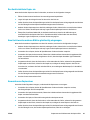 101
101
-
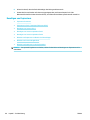 102
102
-
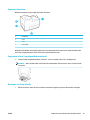 103
103
-
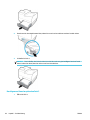 104
104
-
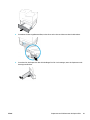 105
105
-
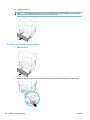 106
106
-
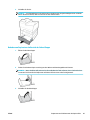 107
107
-
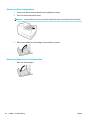 108
108
-
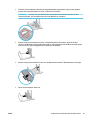 109
109
-
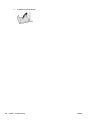 110
110
-
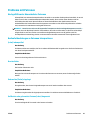 111
111
-
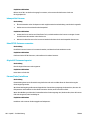 112
112
-
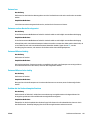 113
113
-
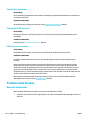 114
114
-
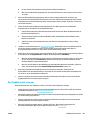 115
115
-
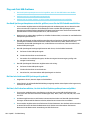 116
116
-
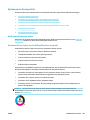 117
117
-
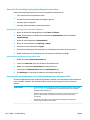 118
118
-
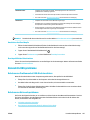 119
119
-
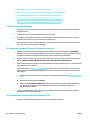 120
120
-
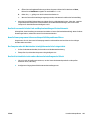 121
121
-
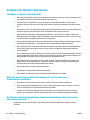 122
122
-
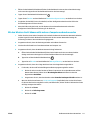 123
123
-
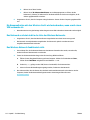 124
124
-
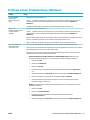 125
125
-
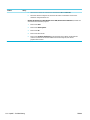 126
126
-
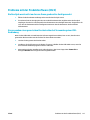 127
127
-
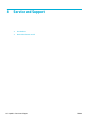 128
128
-
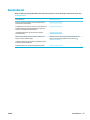 129
129
-
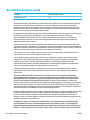 130
130
-
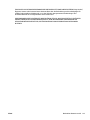 131
131
-
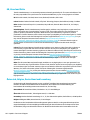 132
132
-
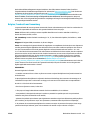 133
133
-
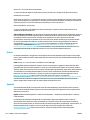 134
134
-
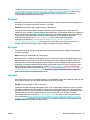 135
135
-
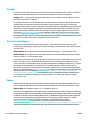 136
136
-
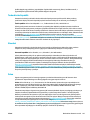 137
137
-
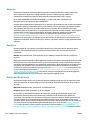 138
138
-
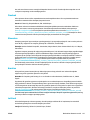 139
139
-
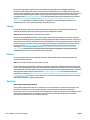 140
140
-
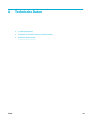 141
141
-
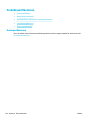 142
142
-
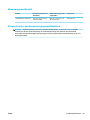 143
143
-
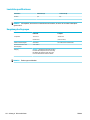 144
144
-
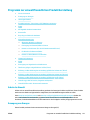 145
145
-
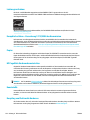 146
146
-
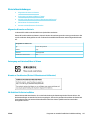 147
147
-
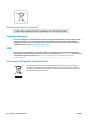 148
148
-
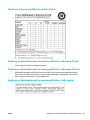 149
149
-
 150
150
-
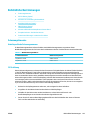 151
151
-
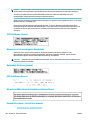 152
152
-
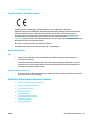 153
153
-
 154
154
-
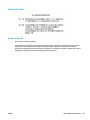 155
155
-
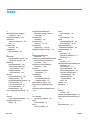 156
156
-
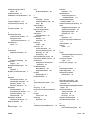 157
157
-
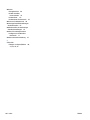 158
158
HP PageWide Pro 552dw series Benutzerhandbuch
- Typ
- Benutzerhandbuch
- Dieses Handbuch eignet sich auch für
Verwandte Artikel
-
HP PageWide Pro 477dn Multifunction Printer series Benutzerhandbuch
-
HP PageWide Pro 577dw Multifunction Printer series Benutzerhandbuch
-
HP PageWide 377 Multifunction Printer series Benutzerhandbuch
-
HP PageWide Managed P57750dw Multifunction Printer series Benutzerhandbuch
-
HP PageWide Pro 452dn Printer series Benutzerhandbuch
-
HP PageWide Managed P55250dw Printer series Benutzerhandbuch
-
HP PageWide Managed P75050 Printer series Benutzerhandbuch
-
HP PageWide Pro 750 Printer series Benutzerhandbuch
-
HP PageWide 352 Printer series Benutzerhandbuch
-
HP PageWide Managed P77740 Multifunction Printer series Benutzerhandbuch